Precios estacionales
¿Cómo establezco diferentes precios para diferentes períodos?
En la sección de tarifas estacionales, puedes añadir reglas que se anteponen al tu Tarifas y condiciones básicas.
Condiciones para fijar tarifas por temporada
Muchos propietarios incrementan los precios si la demanda incrementa. Esto puede ocurrir en la temporada de verano (para las propiedades de verano), en temporada de invierno (propiedades de esquí) o para otro tipo de temporadas en las que ocurran eventos especiales en el área en el que está situada la propiedad.
¿Cómo se fija una tarifa de temporada?
Tarifas de temporada en el Constructor
Añadir una regla de precios de temporada
Editar una regla de precios de temporada
Eliminación de una tarifa de temporada
Temporadas en el Calendario - Optimice sus tarifas de temporada de forma más rápida y sencilla
¿Cómo utilizar Temporadas en el Calendario?
¿Qué ocurre con las Tarifas Personalizadas?
¿Cómo se fija una tarifa de temporada?
Puedes incrementar los precios (o bajarlos) para períodos definidos. Para estos períodos puedes configurar los siguientes parámetros que se antepondrán a las Tarifas básicas que hayas definido:
-
Nombre de la temporada: Utiliza un nombre descriptivo (que incluya el año correspondiente) para definir tu temporada. Por ejemplo: Verano 2023
-
Fecha de inicio: Elige la fecha en la que quieres que comience la temporada - esto define la primer noche donde incrementará o bajará el precio y se aplicarán las condiciones que hayas definido de esta temporada.
-
Fecha fin: Elige la fecha en la que quieres que termine la temporada - esto define la última noche en la que se aplicarán las condiciones y el el incremento o bajada de precio que hayas definido en la temporada.
Ojo: Se aplica tu tarifa estacional hasta la noche antes de la última fecha.
-
Noche normal: Introduce el precio estándar por una noche durante este período. (Nota: este precio se aplicará a las noches de viernes y sábado si no se introduce un precio para noche de fin de semana).
-
Noche de fin de semana: Introduce el precio por noche cuando sea fin de semana (noche de viernes y sábado) durante esta temporada.
-
Estancia mínima: El número mínimo de noches que se han de reservar para hacer una reserva durante esta temporada.
-
Estancia máxima: El número máximo de noches que se puede reservar esta propiedad durante esta temporada.
-
Día de check-in: Los días de la semana que un Huésped puede seleccionar para hacer el check-in de su reserva durante esta temporada.
-
Permitir combinaciones con descuentos para estancias de larga duración: Marcando esta casilla, aplicaremos el porcentaje de descuento que has definido para estancias de larga duración (pudiendo ser para estancias superiores a 7, 14, 21, 28 noches) durante esta temporada.
Tarifas de temporada en la plataforma
Puedes establecer tarifas de temporada para tus anuncios cuando crees un nuevo anuncio en el Constructor, en la pestaña Tarifas de temporada. Si no desea establecer las tarifas de temporada al crear un nuevo anuncio, podrá hacerlo más tarde utilizando la función Temporadas en el calendario.
Añadir condiciones para fijar los precios para una temporada
Asegurate que las condiciones de Precios estacionales sean establecidas con por lo menos 12 meses de antelación.
-
En la página de Tarifas estacionales, haz click en Añadir condiciones para precios de temporada.
-
Introduce el precio y las condiciones utilizando las notas que se han mencionado con anterioridad si fuera necesario.
-
Guarda la condición
-
Verás las tarjetas de cada condición para precios de temporada una vez los hayas añadido.
Como la última revisión para asegurar que has establecido condiciones de precios estacionales correctamente, utiliza la función de Visto precio para asegurar que tus pagos son como lo que quieras eligido unos días como lo que haría un Huésped.
Editar las condiciones para fijar los precios para una temporada
-
En la página de Tarifas estacionales, haz click en el botón editar en la condición de precio por temporada que quieras editar.
-
Guarda los cambios
-
Tus tarjetas se actualizarán y reflejarán el cambio.
Eliminar una condición de precio de temporada
-
En la página de Tarifas estacionales, haz click en el icono Eliminar en la tarjeta de la condición de precio de temporada que quieras eliminar.
-
Confirma tu acción
-
Tus tarjetas se actualizarán y reflejarán el cambio.
Nota: No necesitas eliminar las condiciones de precio de temporada que hayan expirado, se caducarán automáticamente cuando pase su período.
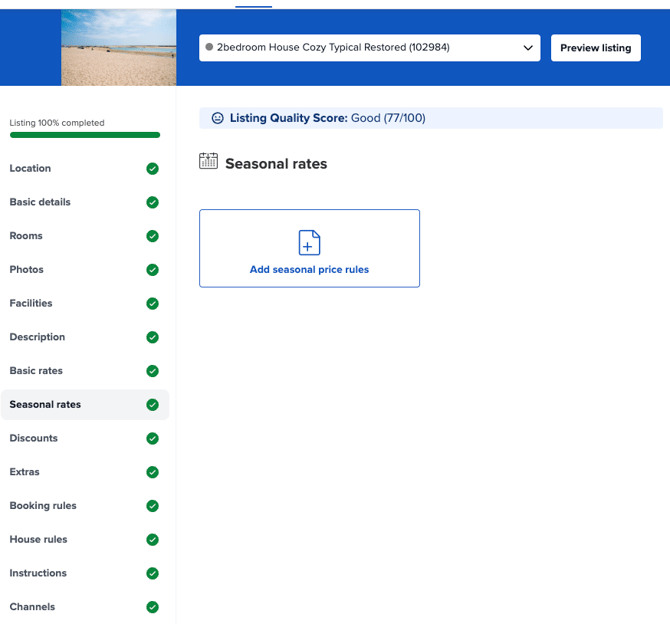
Si no tienes precios estacionales
Si tu precio básico es aplicable para todo el año, por favor confirma esto para que no te molestamos sobre actualizar tu Precios estacionales.
-
En la página de Precios estacionales, hace clic en la caja de “No tengo tarifas estacionales, mis tarifas básicas son válidas durante todo el año.”
-
Hace clic en Siguiente.
-
Se aplicará tus precios básicos para todas las fechas.
Nota: Por favor asegura que tus precios son correctos para evitar cualquier cancelación debido a precios malos. La mejor práctica es establecer una tarifa de temporada además de su tarifa básica, para que tenga la oportunidad de maximizar sus reservas e ingresos cuando la demanda y la temporada cambien.
Temporadas en el calendario: optimice sus tarifas de temporada de forma más rápida y sencilla
Temporadas en el Calendario le permite editar, crear y eliminar fácilmente las tarifas de temporada utilizando únicamente el Calendario. De esta forma tendrá una visión clara de sus tarifas para todos sus anuncios. Seasons on Calendar le ayudará a mantener la exactitud de sus tarifas y optimizar su ocupación de una manera más sencilla.
¿Cómo utilizo las temporadas en el calendario?
- Ve a "Calendarios".
- Haz clic en cualquier fecha del anuncio que desees para abrir el panel lateral

- En el panel lateral verás ‘Precios por Temporada, haz clic en él.
- Con esta nueva funcionalidad podrás añadir nuevas tarifas de temporada, editar las ya existentes y eliminarlas.
Con esta nueva función podrá añadir nuevas tarifas estacionales, editar las ya existentes y eliminarlas.
Añada una nueva tarifa de temporada:
- Haz clic en una fecha o en un intervalo de fechas más largo en el calendario.
- Aparecerá un menú, seleccione "Establecer tarifa de temporada".

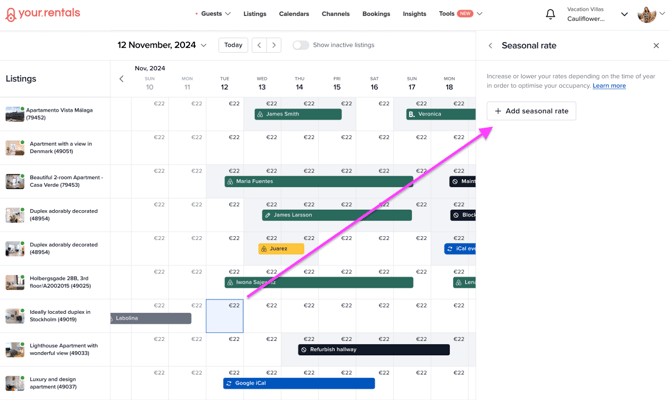
- Introduce un nombre para la tarifa estacional.
- Elige un color para la tarifa de temporada.
- Establece la fecha de inicio y fin..
- Puedes fijar precios diferentes para las noches básicas y las noches de fin de semana, fija los precios según las necesidades de tu empresa.
- Establece la estancia mínima o máxima si es necesario.
- Selecciona los días del check-in si es necesario.
Editar tarifa estacional ya existente:
- Haz clic en la tarifa estacional que desea editar.
- Seleccione "Editar tarifa de temporada".

Eliminar una tarifa estacional:
- Haz clic en la tarifa de temporada que deseas eliminar.
- Haz clic en “Eliminar”
